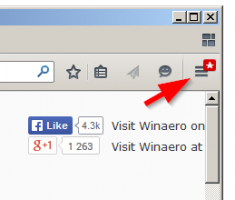So blenden Sie die Schaltfläche Desktop anzeigen in der neuen Windows-Taskleiste aus
Leser stellen häufig diese Frage – wie man die Schaltfläche Desktop/Aero Peek anzeigen in der neuen Windows-Taskleiste ausblenden kann, die in Windows 7 und Windows 8 vorhanden ist. Das Ausblenden oder Deaktivieren dieser Schaltfläche wird zwar nicht empfohlen, es gibt jedoch definitiv eine Möglichkeit, dies zu tun, ohne Dateien auf der Festplatte zu patchen.
Aus reiner Gewohnheit ziehen es viele Benutzer vor, die Schaltfläche Desktop anzeigen neben der Schaltfläche Start zu haben und die Schaltfläche ganz rechts auszublenden. Der Grund, warum ich nicht empfehle, die neue Schaltfläche zu deaktivieren, ist, dass sie viel weniger Platz benötigt und auch, weil sie das Fitts-Gesetz unterstützt Benutzerfreundlichkeit, d. h. Sie können den Mauszeiger einfach in die rechte untere Ecke des Bildschirms schieben, ohne ihn genau zu positionieren, um anzuzeigen der Desktop. Bei der alten Schaltfläche, die sich neben der Schaltfläche "Start" befand, war beim Klicken mehr Präzision erforderlich. Trotzdem ziehen es einige Leute immer noch vor, sie neben der Start-Schaltfläche zu haben, während andere überhaupt keine Desktop-Schaltfläche anzeigen möchten, weil sie die Tastenkombination Win+D verwenden. Hier ist die empfohlene Methode, um es auszublenden:
7+ Taskleisten-Optimierer die wir zuvor behandelt haben ermöglicht es Ihnen auch, die Schaltfläche Desktop/Aero Peek anzeigen vollständig auszublenden. Wenn Sie es nicht vollständig verbergen möchten, Sie können den Button schmaler oder breiter machen - Es kann jede gewünschte Breite haben. Laden Sie einfach 7+ Taskbar Tweaker herunter und installieren Sie es und aktivieren Sie die Option "Desktop-Schaltfläche ausblenden".